這次要介紹一個Windows10內建的功能【復原】可以將電腦還原成剛安裝完的狀態並保留資料喔!
如果電腦或硬碟是要準備回收想抹除資料?這個功能也可以幫你完成!
現在來示範"復原"的用法、過程與結果。目前有一台Win10裡面有安裝了一些軟體模擬使用者安裝的軟體,在D槽建立一個資料夾模擬使用者的資料。
注意:執行前請記得備份資料,因為過程有可能會失敗。
按下於右下方喇叭右邊的"重要訊息中心"並點選"所有設定"
選擇下方"更新與安全性"
左邊選單選擇"復原"之後按下"開始重設"
以下分為"保留我的檔案"及"移除所有選項"來做示範,請依自己需求做選擇。
一、保留所有檔案
跳出 "選擇選項" 視窗後請選擇 "保留我的檔案"
此選項依然會移除安裝的應用程式,在此列出了那些會被移除,沒問題則按 "下一步"
做最後一次確定,沒問題則按 "重設"
一開始會重開機
開機完後開始進行重設,這個會跑很久。
重設完後重新安裝Windows
安裝完依然會出現 "
進入桌面會發現原本桌面的資料沒變但多了一個檔案。
裡面有紀錄了移除的應用程式,必須自己找安裝檔安裝
現在來看D槽資料,跟復原前一樣沒變。
二、移除所有選項
在這個畫面就選擇"移除所有項目"之後會要你選擇要移除的磁碟機,可以按 "顯示受影響的磁碟機清單" 來看那些磁碟機會受影響。
在此可知道如果按下"所有磁碟機" 程式就會下列所有磁碟機內的資料都清空;如果按下"僅已安裝Windows的磁碟機"就只會移除系統磁區。
選擇完磁碟機後可以選擇要"只移除我的檔案"還是"移除檔案並清理磁碟機",後者會完全抹除資料很難被復原,適合要報廢的硬碟,在此示範前者。
做最後的確定,沒問題就按下"重設"
這裡一樣等待漫長的重設
在等待一次漫長的安裝
安裝完後就會出現一些設定及使用同意書
這裡開始就跟重灌後的設定差不多了
在此可看到如果剛剛選擇是"僅已安裝Windows的磁碟機"就會保留非安裝系統的磁區。
基本上兩個功能都有用處,可以視個人需求去使用。



















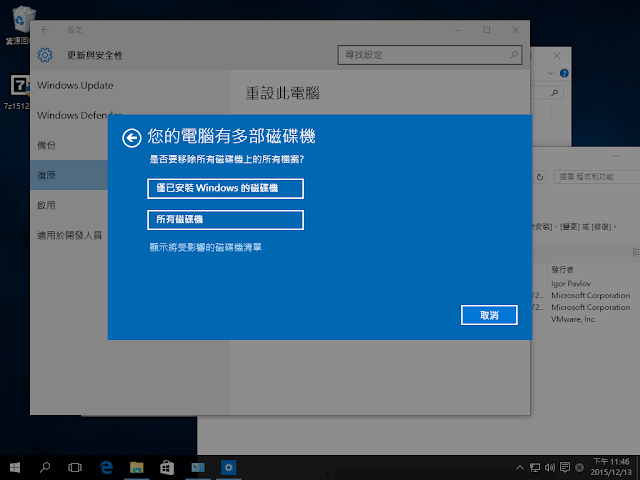










讚'
回覆刪除好慢。一直卡在黑畫面
回覆刪除想問 同意書簽好 是否會去黑劃面? 我中直等了3小時也沒反應
回覆刪除無法重設 一點下去就顯示失敗 該怎辦?
回覆刪除想重設QAQ
正常來講不會失敗,失敗時就真的要重灌了,所以平時就要有備份資料的習慣。
刪除我也一直卡在一個黑畫面 等很久都不會動
回覆刪除但是有顯示正在跑動的圓圈
求解
我也一直卡在一個黑畫面 等很久都不會動
回覆刪除但是有顯示正在跑動的圓圈
求解
有顯示logo或是其他的字嗎
刪除我的結束後他說An operating system wasn't found try disconnecting and drives that don't contain an operating system
回覆刪除然後就進不去了
那就可能是執行過程發生錯誤。
刪除你可能要去爬一下文看看有沒有人有跟你相同情況。
2/9日才重設、不錯只用87分就完成(不包括下載軟硬……等等)、超級方便而我的電腦也是算骨董級、真的平常要有備分習慣、小檔案存usb大檔案存硬碟、所以能迅速恢復運作•
回覆刪除請問我的win10設定都打不開也適用嗎?
回覆刪除不知道是不是昨天誤刪了一些程式,導致我的設定跟一些程式都打不開了
適用,但請記得備份重要資料喔
刪除不好意思,請問如果連所有設定都打不開的話該怎麼辦..
回覆刪除我按了 重設後 顯示 [找不到修復環境]. 求解
回覆刪除借問還原後的地區一直停在不丹改不了的話該怎麼辦?
回覆刪除作者已經移除這則留言。
回覆刪除請問重設此電腦,桌面上的資料會不見嗎?
回覆刪除主要是照片 我的照片在桌面 其他的我不在乎
請問一下 我按復原後就一直卡在圓圈和正在還原舊版windows 該怎麼解決
回覆刪除